 AI摘要
AI摘要
本文介绍了六种找回误删文件的方法:1.利用“撤消”功能;2.从回收站中恢复;3.利用系统自带的备份与还原功能;4.使用专业数据恢复软件;5.探索临时文件夹;6.寻求专业技术支持。文章还强调了立即停止写入操作以防数据覆盖的重要性,并给出了定期备份和保持冷静的建议。总之,关键在于及时采取行动,并选择最适合自己的解决方案来恢复误删的文件。
摘要由平台通过智能技术生成在使用计算机的过程中,误删文件是一个常见但令人焦虑的问题。无论是因为一时疏忽还是软件故障,丢失重要文件都可能带来不便甚至严重的后果。然而,现代操作系统和各种数据恢复工具为我们提供了多条途径来尝试找回这些宝贵的资料。那么不小心把文件删了怎么找回呢?本文将详细介绍几种实用的方法,帮助您尽可能地恢复误删的文件。
立即停止写入操作以防数据覆盖
一旦意识到文件被误删,最重要的是立即停止一切可能向同一磁盘写入新数据的操作。继续使用设备可能会导致新的数据覆盖原有文件的位置,从而使得原本可以恢复的数据变得不可恢复。因此,发现文件丢失后应尽快采取措施进行恢复。
方法一:利用“撤消”功能快速恢复
如果您刚刚删除了一个文件,并且还没有进行任何其他操作,可以立即尝试使用Ctrl+Z组合键或右键菜单中的“撤销删除”选项。这种方法适用于几乎即时发现错误的情况,因为它可以撤回最近一次的操作。然而,一旦执行了新的命令,如打开另一个程序或保存其他文档,撤消功能可能就不再有效了。
方法二:从回收站中恢复文件
大多数情况下,当您通过标准方式(即按Delete键而非Shift+Delete)删除文件时,它们会被移到系统的回收站内。
操作如:
1、打开桌面上的“回收站”图标。2、浏览列表找到您想要恢复的项目;可以通过搜索栏加速查找过程。
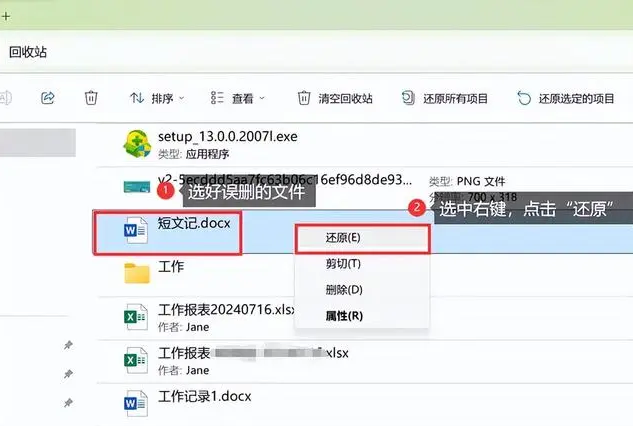
注意:如果文件是从外部存储设备、网络驱动器等非本地硬盘的位置删除,则不会进入回收站,因此需要考虑其他恢复方法。
方法三:利用系统自带的备份与还原功能
对于那些已经启用了Windows内置备份服务——“文件历史记录”的用户来说,这是一个非常方便的选择。只要之前配置过这项服务并且有可用的备份副本存在,就可以轻松地找回丢失的数据。
操作如下:
1、在Windows搜索框中输入“控制面板”,然后依次点击进入“系统和安全”>“文件历史记录”。
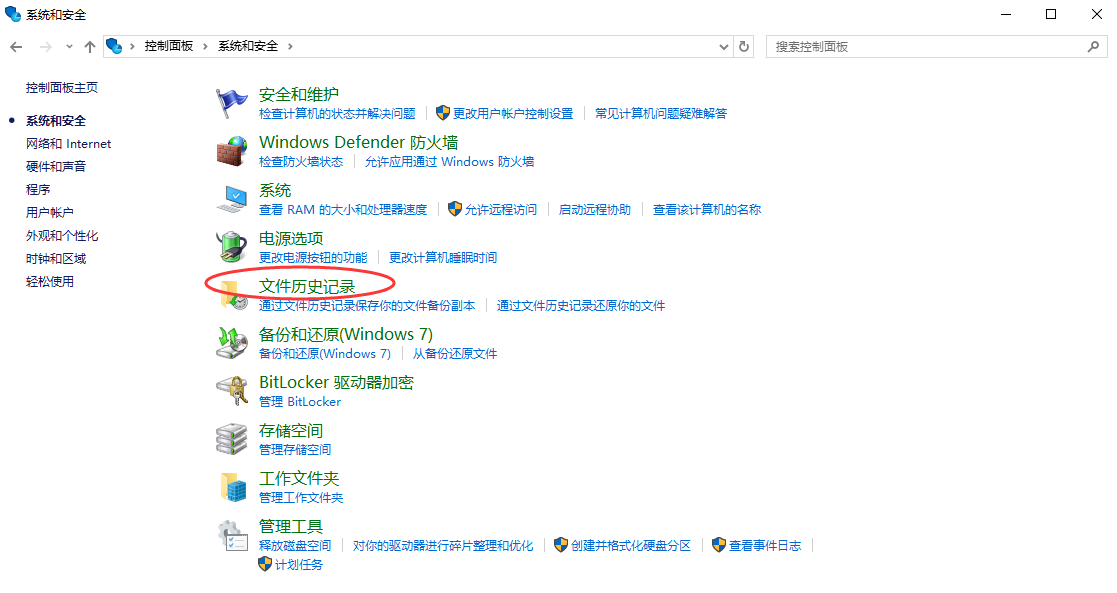
2、点击左侧菜单中的“还原个人文件”选项。
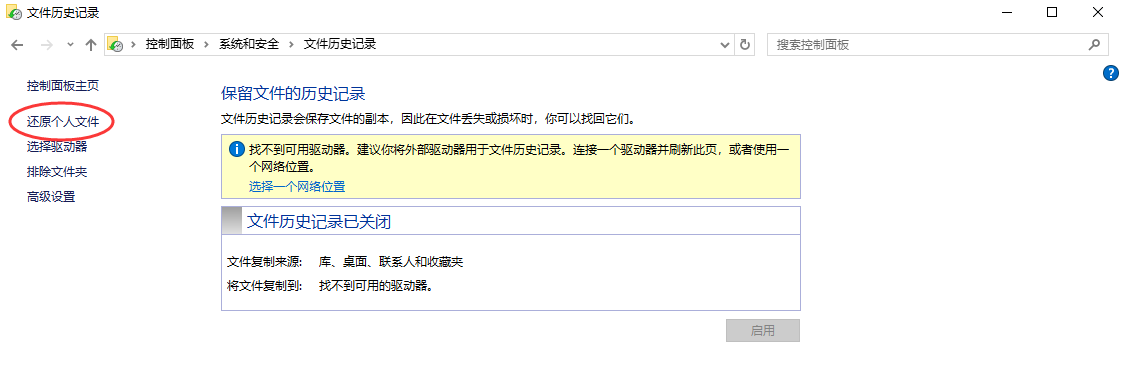
此外,还可以尝试右键单击某个文件夹或文件,查看是否有“还原以前的版本”这一选项,如果有,则可以选择一个较早的时间点来进行恢复。
方法四:借助专业数据恢复软件
如果上述所有方法都无法满足需求,那么最后一线希望就是使用专业的第三方数据恢复工具了。这类应用程序专门设计用来扫描硬盘上的未分配空间,寻找残留的数据痕迹。下面以转转大师数据恢复软件操作为例。
转转大师数据恢复操作步骤:
第一步、下载并打开转转大师数据恢复软件

点击“误删除恢复”模式,进入数据恢复状态。

第二步、选择原误删数据所处的位置

点击误删文件所处的磁盘,开始扫描。
第三步、查找文件

扫描完毕后,我们可以在扫描出来的文件中找到要恢复的数据,可以从左边的文件类型筛选也可以直接搜索文件名称。
第四步、预览

双击文件进行预览,如果预览中文件可以正常观看,那么文件可以正常恢复出来,如果文件无法预览,如果不是像压缩文件这种无法直接查看的文件,那么有可能就是文件已受损,恢复不成功。
第五步、恢复

勾选你要恢复的文件,点击右下角的“恢复”就可以了。
注意:在整个过程中应尽量避免向同一磁盘写入新数据,因为这样做会增加旧文件被覆盖的风险,从而降低成功恢复的可能性。
方法五:探索临时文件夹或其他隐藏资源
有时候,即使文件看似已经被永久删除,但计算机仍会在某些地方保留副本。例如,C盘中的Temp文件夹可能会包含最近使用的文件副本。您可以尝试打开此文件夹并查找是否存在您需要恢复的文件。
操作如下:
1、按下 Win + R 组合键,输入 %temp% 并回车,打开临时文件夹。
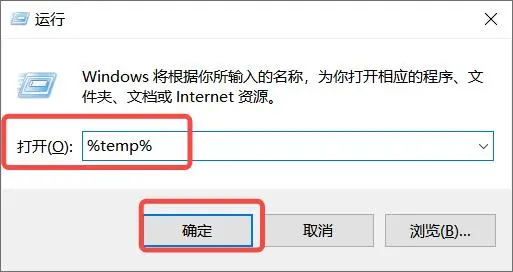
2、在临时文件夹中搜索被删除文件的名称或扩展名。
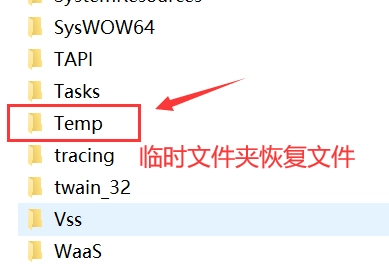
注意:这种方法的成功率较低,因为并不是所有的文件都会经过临时文件夹。
方法六:寻求专业技术支持
当所有自我解决问题的努力都失败后,您可以考虑联系专业的数据恢复服务机构。虽然这种方法的成本较高,但它往往能提供更深入的服务和技术保障,尤其是在面对严重损坏或格式化后的存储介质时。不过,在决定前请权衡好成本效益比,确定待恢复数据的价值是否值得付出额外费用。
注意事项
- 立即停止写入操作:一旦意识到文件丢失,应该立刻停止一切可能造成数据覆盖的操作,比如保存新文件或安装程序。
- 定期备份:为了避免将来再次遭遇类似困境,建议养成良好的数据管理习惯,比如定期备份重要文件,合理设置权限保护等措施。
- 保持冷静:面对意外情况时保持冷静非常重要,这有助于您更加理性地分析问题并采取正确的行动。
总结
以上就是不小心把文件删了怎么找回的方法介绍了,Windows 10及其他操作系统为用户提供了多种手段来应对误删文件的问题。无论是简单的撤销操作还是复杂的第三方工具辅助,关键在于及时采取行动,并保持冷静分析情况,选择最适合自己的解决方案。同时,预防总是优于治疗,建立良好的数据管理和备份机制是防止未来发生类似事件的最佳策略。


 技术电话:17306009113
技术电话:17306009113 工作时间:08:30-22:00
工作时间:08:30-22:00 常见问题>>
常见问题>> 转转大师数据恢复软件
转转大师数据恢复软件
 微软office中国区合作伙伴
微软office中国区合作伙伴
 微信
微信 微信
微信 QQ
QQ QQ
QQ QQ空间
QQ空间 QQ空间
QQ空间 微博
微博 微博
微博 不小心把文件删了怎么找回
不小心把文件删了怎么找回
 免费下载
免费下载





















